PR_CONNECT_RESET_ERROR: Ursachen und Lösungen
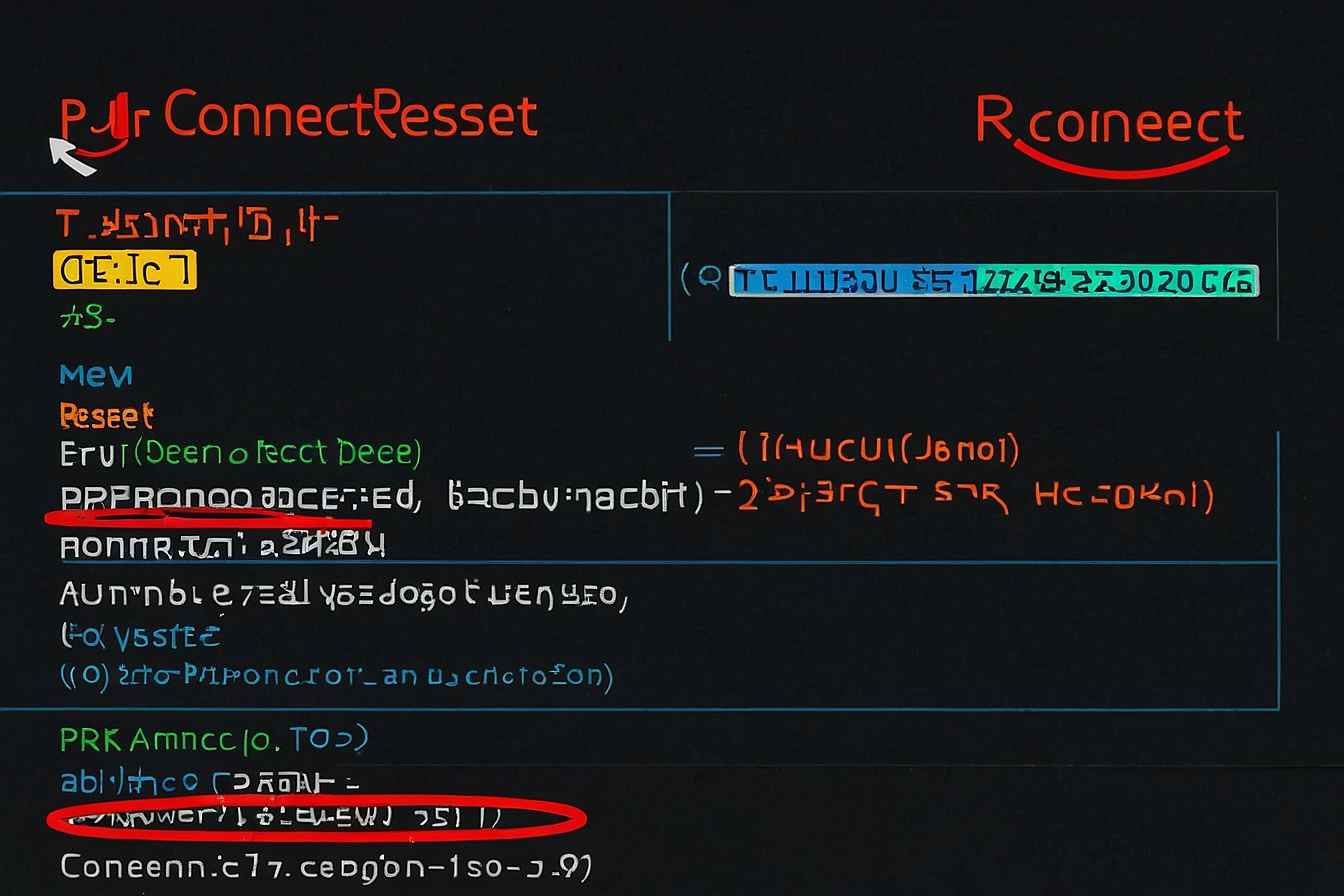
Der „PR_CONNECT_RESET_ERROR“ ist ein häufiger Verbindungsfehler, der vor allem im Mozilla Firefox-Browser auftritt. Er signalisiert, dass eine Verbindung zwischen dem Browser und dem Server einer Website unerwartet unterbrochen wurde. In diesem Artikel werden wir die Ursachen dieses Fehlers untersuchen und verschiedene Lösungsansätze vorstellen.
Was bedeutet PR_CONNECT_RESET_ERROR?
Der „PR_CONNECT_RESET_ERROR“ tritt auf, wenn ein Client (in diesem Fall der Browser) eine Anfrage an einen Server sendet, aber der Server die Verbindung unerwartet beendet, bevor die Anfrage vollständig verarbeitet wurde [1][2]. Dies kann verschiedene Gründe haben, darunter Netzwerkprobleme, Serverkonfigurationsfehler oder Sicherheitseinstellungen.
Obwohl dieser Fehler am häufigsten in Firefox auftritt, können ähnliche Fehler auch in anderen Browsern vorkommen. In Chromium-basierten Browsern wie Google Chrome oder Microsoft Edge wird der entsprechende Fehler als „ERR_CONNECTION_RESET“ angezeigt [3].
Ursachen für den PR_CONNECT_RESET_ERROR
Es gibt mehrere mögliche Gründe für das Auftreten dieses Fehlers:
1. Netzwerkprobleme
Instabile Internetverbindungen oder Probleme mit dem Router können zu diesem Fehler führen. Wenn die Verbindung zwischen dem Client und dem Server unterbrochen wird, kann dies den PR_CONNECT_RESET_ERROR auslösen [1].
2. Serverkonfigurationsprobleme
Falsch konfigurierte Firewalls, Proxy-Server oder andere serverseitige Einstellungen können ebenfalls zu diesem Fehler führen. Wenn der Server so eingestellt ist, dass er bestimmte Verbindungen blockiert oder zurücksetzt, kann dies den Fehler verursachen [1].
3. Sicherheitseinstellungen
Strenge Sicherheitseinstellungen, sei es auf dem Client oder dem Server, können zu diesem Fehler führen. Dies kann Probleme mit SSL-Zertifikaten, Firewalls oder Antivirensoftware umfassen [1][3].
4. Browser-Erweiterungen
Manchmal können Browser-Erweiterungen oder Add-ons mit der Netzwerkkommunikation interferieren und den PR_CONNECT_RESET_ERROR verursachen [3].
5. Geoblockierung
In einigen Fällen kann dieser Fehler auftreten, wenn ein Dienst den Zugriff auf Inhalte basierend auf dem geografischen Standort des Benutzers einschränkt [3].
6. VPN- oder Proxy-Probleme
Die Verwendung von VPNs oder Proxy-Servern kann manchmal zu Verbindungsproblemen führen, insbesondere wenn versucht wird, gleichzeitig über eine Standard- und eine VPN-Verbindung auf eine Website zuzugreifen [3].
Lösungsansätze für den PR_CONNECT_RESET_ERROR
Es gibt verschiedene Methoden, um den PR_CONNECT_RESET_ERROR zu beheben. Hier sind einige der effektivsten Lösungsansätze:
1. Browser-Cache leeren
Das Leeren des Browser-Caches ist oft ein einfacher, aber effektiver Weg, um viele Browser-bezogene Probleme zu lösen [3][5].
In Firefox können Sie dies wie folgt tun:
- Öffnen Sie die Einstellungen (Menü > Einstellungen)
- Gehen Sie zu „Datenschutz & Sicherheit“
- Scrollen Sie zum Abschnitt „Cookies und Website-Daten“
- Klicken Sie auf „Daten entfernen“
- Wählen Sie nur „Gecachte Web-Inhalte“ aus und klicken Sie auf „Leeren“
2. Internetverbindung überprüfen
Stellen Sie sicher, dass Ihre Internetverbindung stabil ist. Versuchen Sie, andere Websites zu laden oder ein anderes Gerät im selben Netzwerk zu verwenden, um zu überprüfen, ob das Problem auf eine bestimmte Website beschränkt ist oder ob es sich um ein breiteres Konnektivitätsproblem handelt [2][3].
3. Router oder Modem neu starten
Ein einfacher Neustart Ihres Netzwerkgeräts kann vorübergehende Verbindungsprobleme beheben [2].
4. VPN oder Proxy deaktivieren
Wenn Sie ein VPN oder einen Proxy-Server verwenden, versuchen Sie, diese vorübergehend zu deaktivieren, um zu sehen, ob sie die Ursache des Problems sind [2][3][5].
Unter Windows:
- Öffnen Sie die Einstellungen (Windows-Taste + I)
- Gehen Sie zu „Netzwerk & Internet“
- Wählen Sie „VPN“ oder „Proxy“ auf der linken Seite
- Deaktivieren Sie die entsprechenden Optionen
Auf einem Mac:
- Öffnen Sie die Systemeinstellungen
- Gehen Sie zu „Netzwerk“
- Wählen Sie Ihre VPN-Verbindung aus und klicken Sie auf „Trennen“
- Für Proxy-Einstellungen, klicken Sie auf „Erweitert“ und gehen Sie zum Tab „Proxys“
- Deaktivieren Sie alle aktiven Proxy-Protokolle
5. Firewall und Sicherheitssoftware überprüfen
Ihre Antiviren-Software oder Firewall könnte fälschlicherweise den Zugriff Ihres Browsers auf bestimmte Websites blockieren. Versuchen Sie, diese vorübergehend zu deaktivieren, um zu sehen, ob dies das Problem löst [2][3][5].
6. Firefox-Erweiterungen deaktivieren
Manchmal können Browser-Erweiterungen Probleme verursachen. Versuchen Sie, Firefox im abgesicherten Modus zu starten, um zu sehen, ob das Problem weiterhin besteht:
- Öffnen Sie das Firefox-Menü
- Klicken Sie auf „Hilfe“
- Wählen Sie „Fehlerbehebungsmodus…“
Wenn das Problem im abgesicherten Modus nicht auftritt, aktivieren Sie die Erweiterungen einzeln wieder, um die problematische Erweiterung zu identifizieren [3].
7. Firefox zurücksetzen
Wenn alle anderen Methoden fehlschlagen, kann ein Zurücksetzen von Firefox helfen:
- Geben Sie „about:support“ in die Adressleiste ein
- Klicken Sie auf „Firefox zurücksetzen“ auf der rechten Seite der Seite
- Bestätigen Sie durch Klicken auf „Firefox zurücksetzen“ im Popup-Fenster
Dies setzt Firefox auf seine Standardeinstellungen zurück, behält aber Ihre Lesezeichen, Passwörter und andere wichtige Daten bei [3].
Spezielle Fälle und erweiterte Lösungen
SSL/TLS-Probleme
In einigen Fällen kann der PR_CONNECT_RESET_ERROR auf Probleme mit SSL/TLS-Verbindungen hinweisen. Dies kann insbesondere der Fall sein, wenn der Fehler nur auf bestimmten Websites auftritt, die sichere Verbindungen verwenden [6][7].
Um dieses Problem zu beheben, können Sie folgende Schritte versuchen:
- Überprüfen Sie, ob Ihr System- und Browserdatum korrekt eingestellt sind
- Löschen Sie den SSL-Statusbericht in Firefox (about:preferences#privacy > Zertifikate anzeigen > Server > Löschen)
- Deaktivieren Sie SSL/TLS-Filterung in Ihrer Antivirensoftware, falls vorhanden
Netzwerkprotokolle und Filterung
In einigen Fällen kann die Filterung von TCP-Protokollen in Antivirenprogrammen zu Verbindungsproblemen führen. Diese Filterung soll überflüssige Daten aus Ihrer Verbindung entfernen, kann aber manchmal wichtige Datenpakete fälschlicherweise als überflüssig einstufen und so den PR_CONNECT_RESET_ERROR verursachen [3].
Um dies zu beheben, überprüfen Sie die Einstellungen Ihrer Antivirensoftware und deaktivieren Sie gegebenenfalls die TCP-Protokollfilterung vorübergehend.
Serverseitige Probleme
In manchen Fällen liegt die Ursache für den PR_CONNECT_RESET_ERROR auf der Serverseite. Dies kann der Fall sein, wenn der Server so konfiguriert ist, dass er bestimmte Verbindungen zurücksetzt oder wenn es Probleme mit dem SSL-Zertifikat des Servers gibt [6].
Wenn Sie der Websitebetreiber sind, sollten Sie Folgendes überprüfen:
- Stellen Sie sicher, dass Ihr SSL-Zertifikat korrekt installiert und aktuell ist
- Überprüfen Sie die Serverkonfiguration, insbesondere Firewall- und Sicherheitseinstellungen
- Stellen Sie sicher, dass Ihr Server die neuesten Sicherheitsprotokolle unterstützt
Prävention und Best Practices
Um zukünftige Probleme mit dem PR_CONNECT_RESET_ERROR zu vermeiden, können Sie einige Best Practices befolgen:
1. Halten Sie Ihren Browser aktuell
Regelmäßige Updates Ihres Browsers können viele Probleme verhindern und die Sicherheit verbessern. Firefox aktualisiert sich in der Regel automatisch, aber Sie können dies auch manuell überprüfen:
- Öffnen Sie das Firefox-Menü
- Klicken Sie auf „Hilfe“
- Wählen Sie „Über Firefox“
2. Überprüfen Sie regelmäßig Ihre Erweiterungen
Deaktivieren oder entfernen Sie Erweiterungen, die Sie nicht mehr benötigen. Halten Sie die verbleibenden Erweiterungen aktuell.
3. Pflegen Sie Ihre Netzwerkgeräte
Stellen Sie sicher, dass Ihr Router und andere Netzwerkgeräte regelmäßig aktualisiert werden und korrekt konfiguriert sind.
4. Verwenden Sie vertrauenswürdige Sicherheitssoftware
Nutzen Sie aktuelle und zuverlässige Antiviren- und Firewall-Software, aber konfigurieren Sie sie so, dass sie nicht übermäßig restriktiv ist.
5. Seien Sie vorsichtig mit VPNs und Proxys
Wenn Sie VPNs oder Proxy-Server verwenden, stellen Sie sicher, dass diese von vertrauenswürdigen Anbietern stammen und korrekt konfiguriert sind.
Fazit
Der PR_CONNECT_RESET_ERROR kann frustrierend sein, ist aber in den meisten Fällen lösbar. Durch systematisches Vorgehen und das Ausprobieren der verschiedenen Lösungsansätze können Sie das Problem in der Regel beheben. Wenn der Fehler weiterhin besteht, insbesondere wenn er nur bei bestimmten Websites auftritt, kann es hilfreich sein, den Support des Websitebetreibers zu kontaktieren oder professionelle IT-Hilfe in Anspruch zu nehmen.
Denken Sie daran, dass die Sicherheit im Internet wichtig ist. Auch wenn es verlockend sein kann, Sicherheitseinstellungen zu lockern, um Verbindungsprobleme zu lösen, sollten Sie dies nur vorübergehend und mit Vorsicht tun. Stellen Sie sicher, dass Sie Ihre Sicherheitseinstellungen wieder aktivieren, sobald das Problem gelöst ist.
Mit dem richtigen Ansatz und ein wenig Geduld können Sie den PR_CONNECT_RESET_ERROR überwinden und ein reibungsloses Surferlebnis genießen.
Quellen
- https://www.namehero.com/blog/how-to-fix-the-pr_connect_reset_error-error/
- https://ultahost.com/knowledge-base/fix-pr_connect_reset_error/
- https://kinsta.com/knowledgebase/pr_connect_reset_error/
- https://forum.kaspersky.com/topic/pr_connect_reset_error-on-firefox-35402/
- https://www.veerotech.net/kb/how-to-fix-the-pr_connect_reset_error-error/
- https://community.shopify.com/c/technical-q-a/why-is-my-customer-getting-pr-connect-reset-error-when-i-direct/m-p/2677893/highlight/true
- https://support.mozilla.org/km/questions/1444114
- https://fossies.org/dox/DNSSEC-Tools-dnssec-tools-2.2.3/prerr_8h.html
- https://answers.microsoft.com/de-de/windows/forum/all/fehlermeldung-prconnectreseterror/1c9bee43-2b6d-41c3-87d7-ae08b87d832f
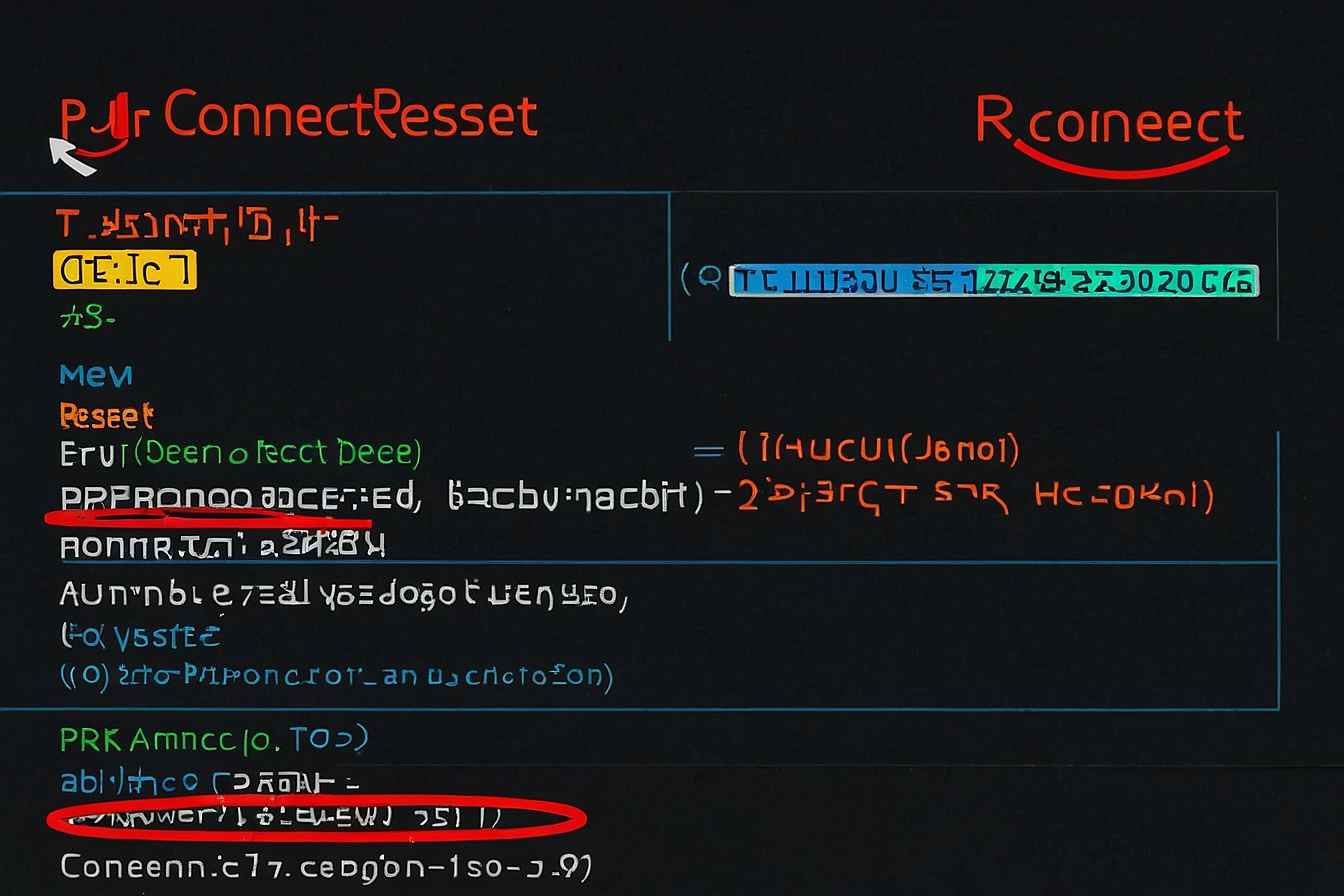
Schreibe einen Kommentar